Télécharger AnyTrans – votre meilleur gestionnaire des fichiers iOS
Comment utiliser AnyTrans
Bienvenue sur le guide en ligne d'AnyTrans. Vous trouverez tous les tutoriels détaillés sur l'utilisation d'AnyTrans pour transférer les fichiers iOS entre votre iPhone, iPad, iPod, Mac/PC, iTunes, gérer les fichiers stockés dans les sauvegardes iTunes et iCloud, même transférer les données depuis Android vers iOS, iTunes, iCloud. Si vous avez encore des questions après avoir lu ce guide, contactez-nous, vous recevrez la solution dans les 24 heures.
Télécharger100% propre et sécuritaire
Acheter Pour Win et Mac
 Commencer
Commencer Gérer les fichiers en 1-Clic
Gérer les fichiers en 1-Clic
 Gestion de Photos
Gestion de Photos
- Gestion de Pellicule
- Gestion de Flux de photo
- Gestion de Photothèque
- Gestion de Photo partagée
- Gestion de Panorama
- Gestion d'Album
- Gestion de Rafale
- Gestion de Live Photos
- Gestion de Captures d’écran
- Gestion de Photo Selfies
- Gestion de Lieu
- Gestion de Préféré
- Gestion de Vidéos Caméra
- Gestion de Ralenti
 Gestion de Audio
Gestion de Audio
 Gestion de Vidéos
Gestion de Vidéos
 Gérer les fichiers personnels
Gérer les fichiers personnels
 Téléphone Switcher
Téléphone Switcher
 Gestionnaire iCloud
Gestionnaire iCloud
 Bibliothèque iTunes
Bibliothèque iTunes Gestionnaire de sauvegarde
Gestionnaire de sauvegarde
 Migrer messages sociaux
Migrer messages sociaux
 Gestionnaire de sonnerie
Gestionnaire de sonnerie Télécharger des Apps
Télécharger des Apps Recopie d'écran
Recopie d'écran
Restaurer les messages sociaux
Si vous rencontrez des situations similaires ci-dessous?
"J'ai acheté un nouvel iPhone et j'ai une sauvegarde WhatsApp. Comment puis-je restaurer la sauvegarde sur mon nouvel appareil ?"
"Je supprime mon message social sur mon iPhone, mais j'ai sauvegardé tous les messages auparavant. Puis-je les restaurer à nouveau sur mon iPhone ?"
Si vous rencontrez des situations similaires ci-dessus, ne vous inquiétez pas, la fonction "Restaurer les messages sociaux" vous aidera à restaurer rapidement le message social. Les instructions suivantes vous aideront à le faire.
Compatibilité du système
| Windows | Windows 11, 10, 8, 7, Vista (both 32bit and 64bit) |
| Mac | macOS Ventura, macOS Monterey, macOS Big Sur, macOS Catalina, macOS Mojave, macOS High Sierra, macOS Sierra, OS X 10.11 |
Modèles appareils pris en charge
| iOS | iOS 16, 15, 14, 13, 12, 11, 10, 9, 8, 7, 6, 5 |
1. Lorsque vous utilisez la version Windows, vous devez télécharger iTunes sur votre ordinateur pour détecter votre iPhone/iPad/iPod touch. (iTunes 9.0 ou supérieur, y compris le dernier iTunes.)
2. Si vous souhaitez obtenir plus d'informations sur les spécifications techniques, veuillez vous référer à cette page.
Types de fichiers pris en charge
iMobie prend votre satisfaction en priorité. Nous espérons sincèrement que vous aurez une excellente expérience avec AnyTrans. Ainsi, nous vous recommandons fortement de vérifier le type de fichier pris en charge avant de choisir AnyTrans.
| WhatsApp, Line, Viber |
Différences entre la version d'essai & la version activée
| Avantages | Version d’essai | Version Activée |
| Sauvegarder les messages sociaux |
Étape 1.Téléchargez AnyTrans sur votre ordinateur.
Avant de commencer à sauvegarder les messages sociaux, veuillez télécharger AnyTrans sur votre ordinateur. Assurez-vous que le réseau est stable lors du téléchargement et de l'installation d'AnyTrans sur votre ordinateur.
Étape 2.Connectez votre appareil iOS à l'ordinateur avec le câble USB.
Après avoir téléchargé et installé AnyTrans sur votre ordinateur avec succès, veuillez lancer AnyTrans sur votre ordinateur et connecter votre appareil avec le câble USB.

Connectez votre appareil iOS à l'ordinateur
Une fois votre appareil iOS détecté, l'interface principale s'affichera.
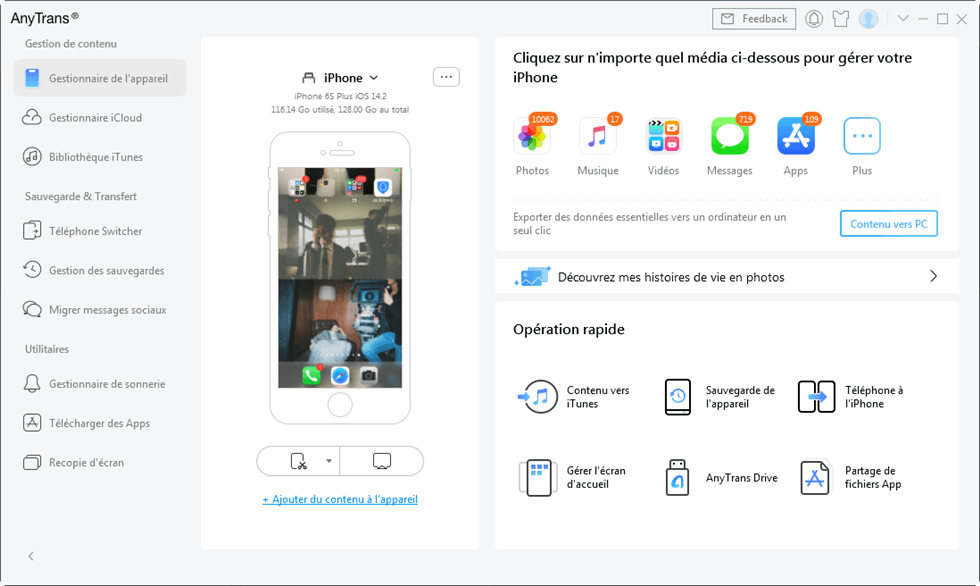
Connectez votre appareil iOS avec succès
Si AnyTrans ne parvient pas à reconnaître votre appareil iOS, vous pouvez essayer de résoudre ce problème en suivant les étapes de dépannage :
① Veuillez télécharger la dernière version AnyTrans.
② Vérifiez si votre câble USB est desserré. Si c'est le cas, veuillez le reconnecter. Si le câble USB est cassé, veuillez en essayer un nouveau.
③ Réinstallez iTunes.
④ Veuillez vous connecter à votre ordinateur en tant que compte administrateur (pour ordinateur Windows uniquement).
⑤ Veuillez fermer temporairement le logiciel antivirus.
⑥ Si le problème persiste, veuillez contacter notre équipe d'assistance pour obtenir de l'aide.
Étape 3.Choisissez Migrer messages sociaux pour Restaurer les messages sociaux.
À l'heure actuelle, AnyTrans prend en charge la restauration des messages WhatsApp, LINE et Viber (y compris les pièces jointes) sur l'appareil. Et cela peut également vous aider à restaurer la sauvegarde WhatsApp de Google Drive vers un appareil iOS. Prenons par exemple la restauration de la sauvegarde WhatsApp locale sur un appareil iOS. Veuillez choisir la fonction Migrer messages sociaux et sélectionnez Depuis la sauvegarde locale pour restaurer.
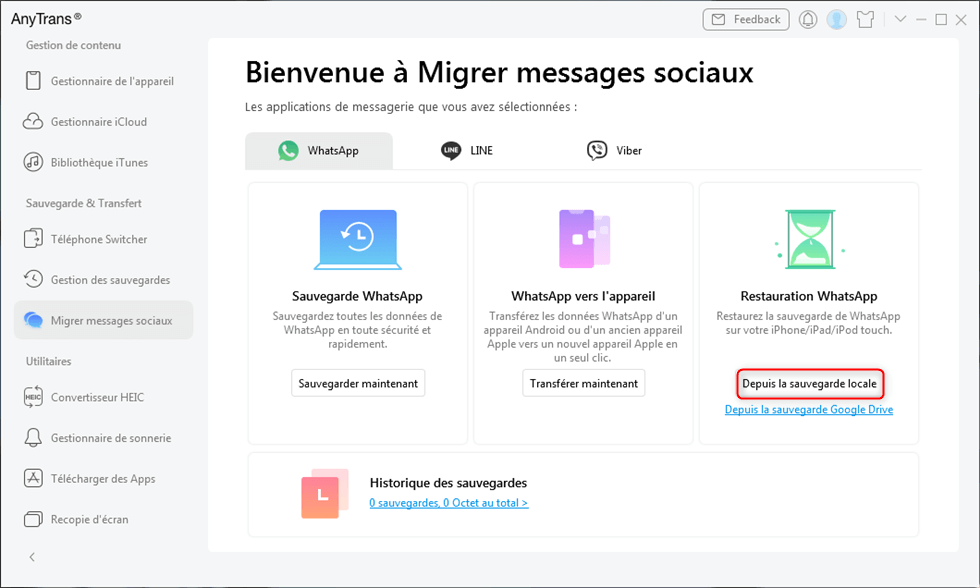
Sélectionnez le type de données à restaurer
AnyTrans affichera automatiquement toutes les sauvegardes sur votre ordinateur et vous pourrez choisir ces sauvegardes en fonction de vos besoins. Et appuyez sur le bouton Suivant.

Choisissez la sauvegarde à restaurer
Étape 4.Restaurer les messages sociaux sur l'appareil iOS.
Après avoir cliqué sur le bouton Suivant, AnyTrans restaurera les messages WhatsApp sur l'appareil. Le temps de restauration des messages WhatsApp varie en fonction du nombre de messages. Veuillez patienter.
Pendant le processus de restauration, votre appareil redémarrera pour actualiser les données. Veuillez garder l'appareil connecté et déverrouiller l'appareil pour faire confiance à votre ordinateur comme le suggère AnyTrans.
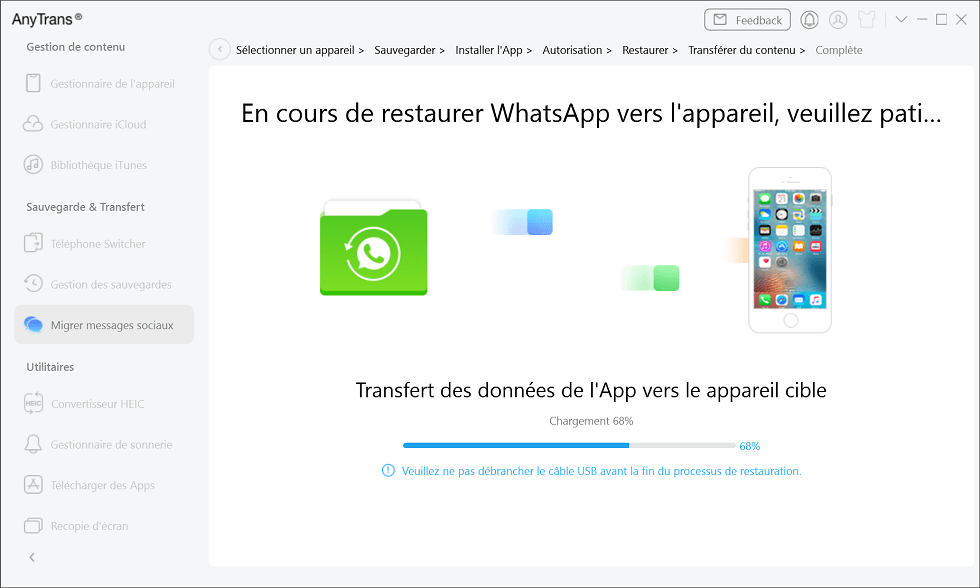
Analyser les données de l'application
Étape 5.Réussissez à restaurer les messages sociaux.
Une fois le processus de restauration terminé, vous verrez l'interface Restauré avec succès. Pour revenir à l'interface principale, veuillez cliquer sur le bouton Oui.
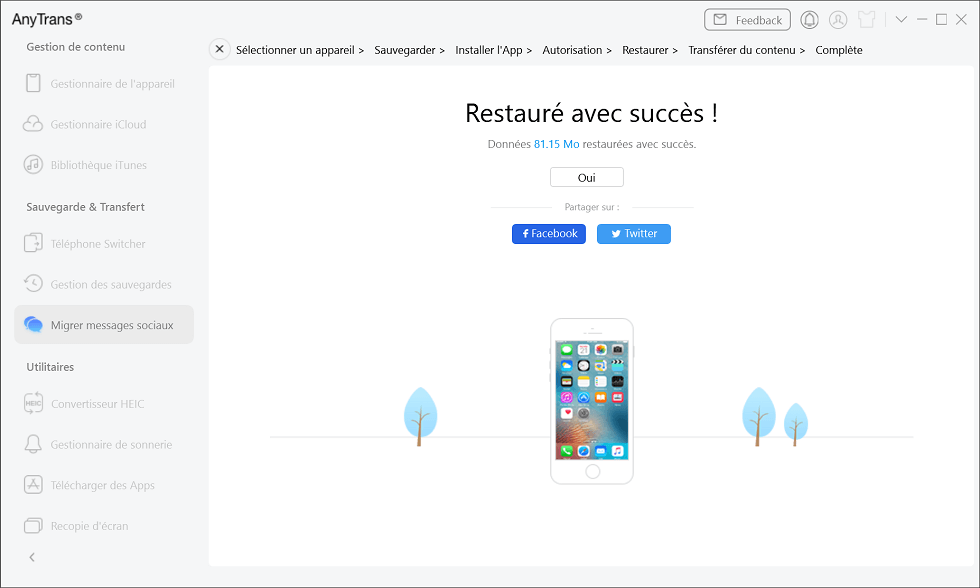
Restauration terminée
Si vous avez encore des questions après avoir lu ce guide, veuillez vous référer à la page FAQ pour vérifier plus de solutions. Ou vous pouvez contacter notre équipe d'assistance pour obtenir de l'aide supplémentaire. Nous sommes là pour vous aider !